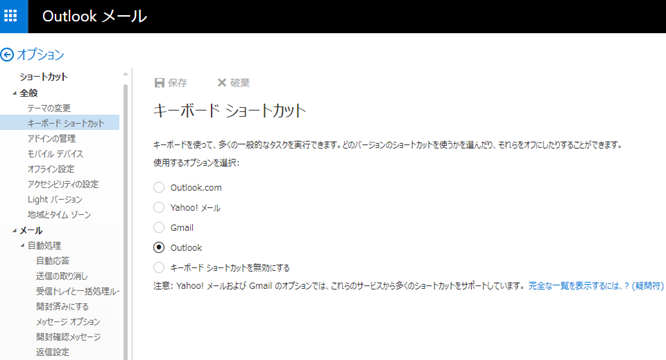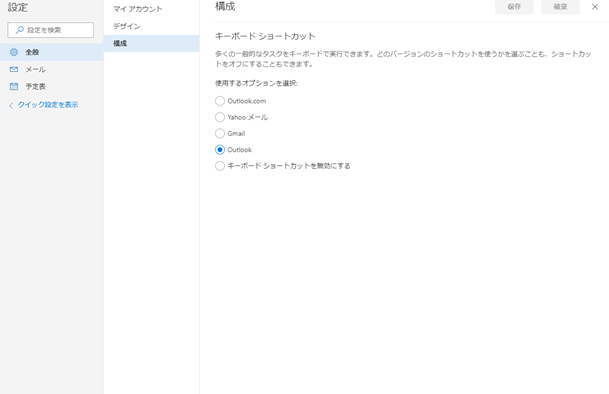今ではWebメールはGMAIL派も多いかもしれませんが、Outlook.comでメールをやりとりするときgmailやYahoo!メールと同じキーボードショートカットに変更できます。
複数のWebアプリケーションを使う人にとって、統一しておくことが出来るのは便利ですね。
(現在)変更方法
メインページ右上の歯車アイコンを押し、ドロップダウンメニューからオプションを選びます。
一般>キーボードショートカットへ移動します。
ここでGMAILやYahoo!メール、Outlookから選択することが出来ます。
自分にぴったりのものを選びましょう。
(新バージョン)変更方法
現在ベータ版の新Outlookの場合の変更方法です。
まずメインページ右上の歯車を押し、一番下のすべての設定を表示を選びます。
ここで全般>構成と選ぶとキーボードショートカットが変更できます。
Outlook.comのキーボードショートカットについて詳しく知りたい場合はこちらをご覧ください。
売り上げランキング: 1
--